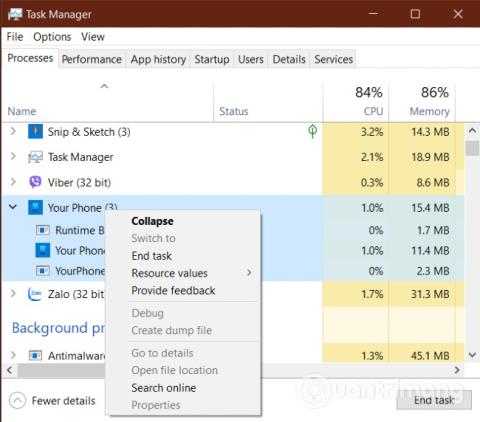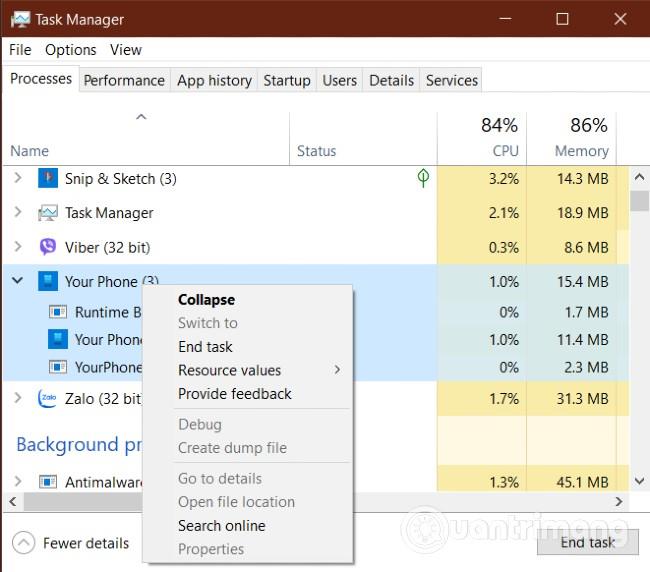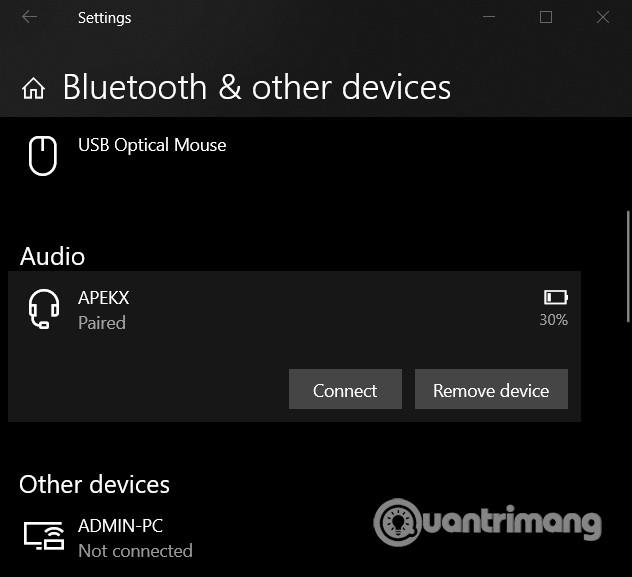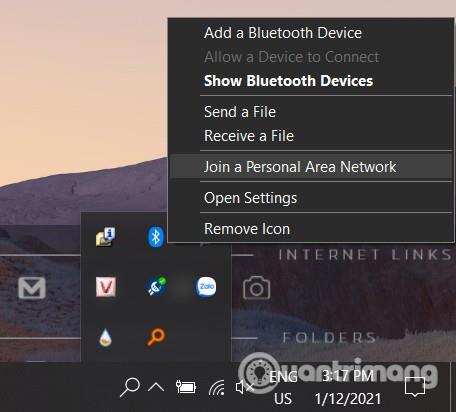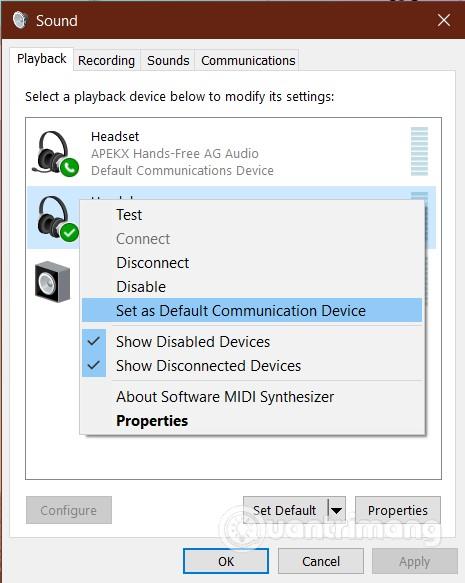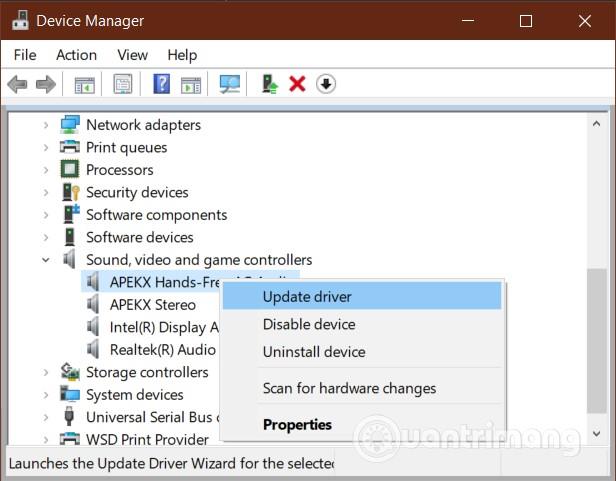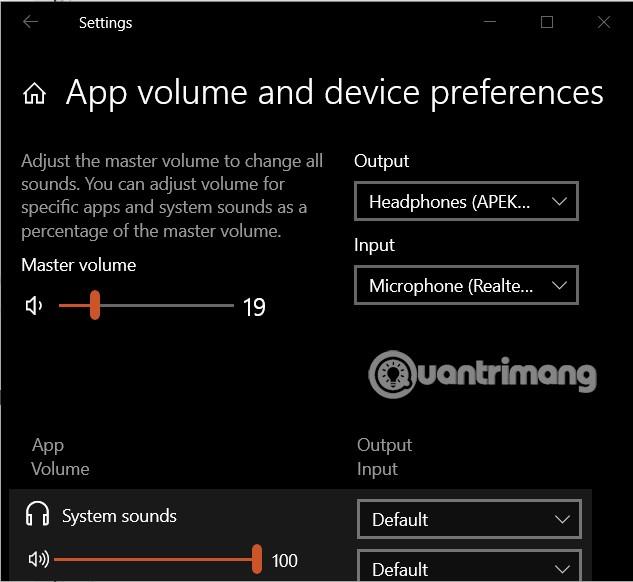Приложението Вашият телефон ви помага лесно да изпращате/получавате обаждания и съобщения направо на вашия компютър с Windows 10 . Един от често срещаните проблеми, с които хората често се сблъскват, когато използват вашия телефон, е, че когато има извикване на това приложение, ще се покаже съобщение за грешка:
Can't receive call audio on this device. Accept on phone instead
Това съобщение за грешка не показва къде се крие проблемът. Проблемът обаче може да е в аудио драйвера или грешка в Bluetooth връзката . В тази статия Quantrimang ще ви изпрати някои решения за коригиране на грешката от невъзможността да извършвате повиквания през приложението Вашият телефон в Windows 10.
1. Рестартирайте всички процеси на приложението на вашия телефон
Както обикновено, ще опитаме решения, вариращи от прости до сложни. В този случай първото нещо, което можете да направите, е да рестартирате всички процеси на приложението на вашия телефон. Можете да направите това, като влезете в диспечера на задачите.
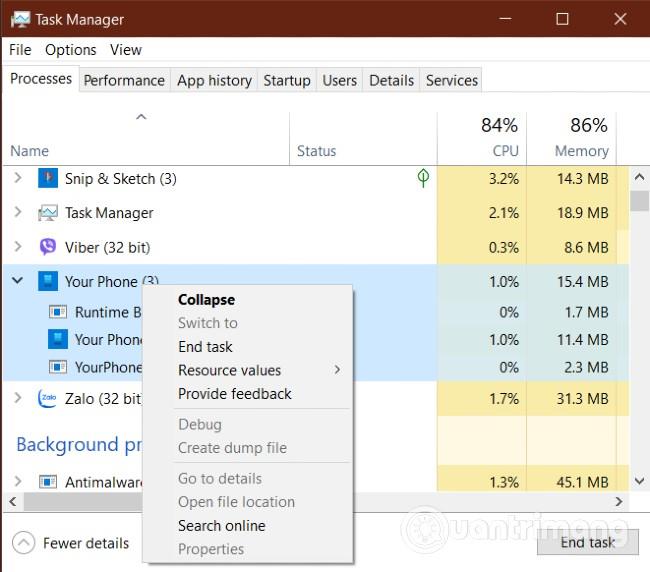
Има много начини да отворите диспечера на задачите и най-лесният начин е да натиснете клавишната комбинация Ctrl + Shift + Esc . След това потърсете процеса Вашият телефон в раздела Процеси и щракнете с десния бутон върху него. В контекстното меню, което се показва, изберете Край на задачата , за да затворите процеса.
По този начин ще затворите всички работещи процеси под главния процес на вашия телефон . Те включват Runtime Broker, Вашият телефон и YourPhoneServer.exe .
След това рестартирайте приложението Вашият телефон, за да видите дали проблемът е отстранен или не. Ако не, моля, елате до второто решение.
2. Свържете отново компютъра към Bluetooth устройството
В този раздел продължете, за да изключите всички Bluetooth устройства, свързани в момента с компютъра. След това рестартирайте всички устройства и ги свържете отново към вашия компютър чрез Bluetooth. Някои потребители казаха, че този метод им е помогнал да преодолеят проблема с невъзможността да извършват обаждания през приложението Вашият телефон на Windows 10.
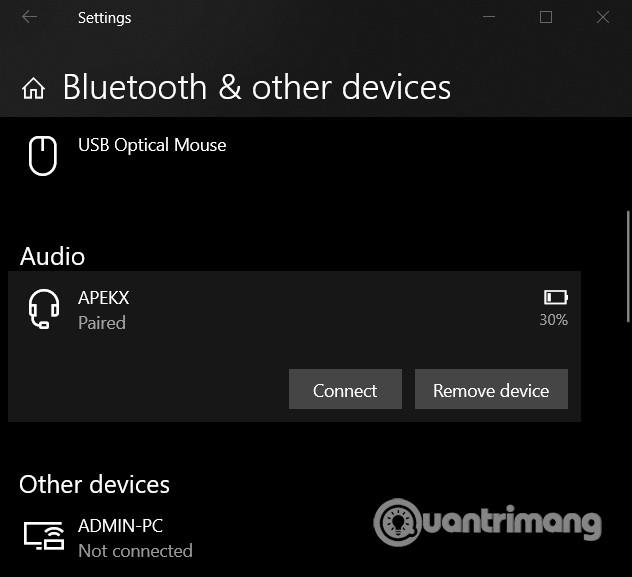
Ако все още не работи, изключете устройствата отново. Този път обаче ще изтрием информация за Bluetooth устройства в Windows 10. Натиснете клавишната комбинация Windows + I за достъп до Настройки , след което изберете Устройства и изтрийте всички преди това свързани Bluetooth устройства. Накрая рестартирайте компютъра и свържете отново Bluetooth устройствата.
3. Свържете се към Bluetooth Personal Area Network
Друго решение за решаване на проблема с невъзможността да чуете/обадите на Вашия телефон е да се свържете с Bluetooth Personal Area Network. Първо, щракнете с десния бутон върху иконата на Bluetooth в системната област на лентата на задачите . Ако не можете да намерите тази икона, докоснете стрелката нагоре до иконата на батерията (или WiFi), за да я намерите.
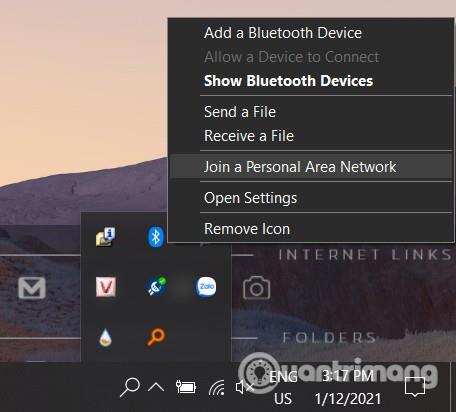
Когато щракнете с десния бутон върху иконата на Bluetooth , ще видите контекстно меню, което трябва да щракнете върху опцията Присъединяване към лична мрежа . В новия прозорец, който се показва, щракнете върху иконата на вашето мобилно устройство и изберете Свързване чрез > Точка за достъп .
4. Задайте аудио устройство по подразбиране
Най-вероятно приложението Вашият телефон не може да възпроизведе вашето обаждане, защото не може да намери аудиоустройството по подразбиране за комуникация. Следователно, за да го коригирате, трябва да зададете вашето Bluetooth аудио устройство като аудио устройство по подразбиране с тези стъпки:
- Натиснете бутона Windows , след което влезте в контролния панел
- Кликнете върху резултата от търсенето, за да отворите контролния панел
- В контролния панел изберете Хардуер и звук (или Звук)
- Щракнете върху Звук от дясната страна
- В новия прозорец, който се появява, намерете раздела Възпроизвеждане и щракнете с десния бутон върху Bluetooth аудио устройството
- Изберете Задаване като комуникационни устройства по подразбиране в контекстното меню
- След това преминете към раздела Записване и щракнете с десния бутон върху Bluetooth аудиоустройството и изберете Задаване като комуникационни устройства по подразбиране
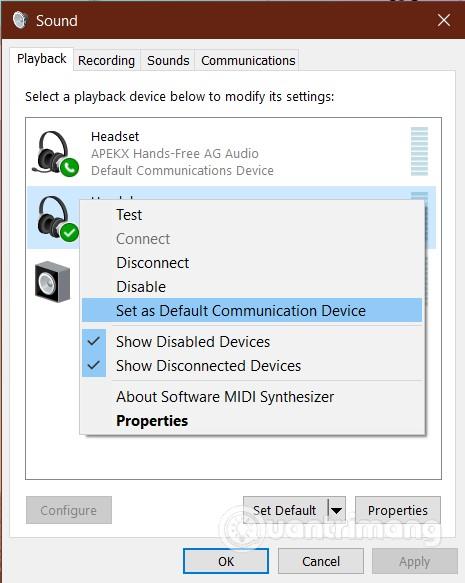
Свържете отново вашето Bluetooth устройство и следвайте второто решение, за да видите дали проблемът е разрешен.
5. Преинсталирайте или актуализирайте аудио драйвера на компютъра
Проблем със звуковия драйвер на компютъра също води до това, че приложението Your Phone не може да получава обаждания. Аудио драйверът може да е повреден, с изтекъл срок на годност, повреден... и повторното инсталиране може да реши проблема. Преди да деинсталирате звуковия драйвер, изтеглете най-новия звуков драйвер от производителя на звуковата карта.
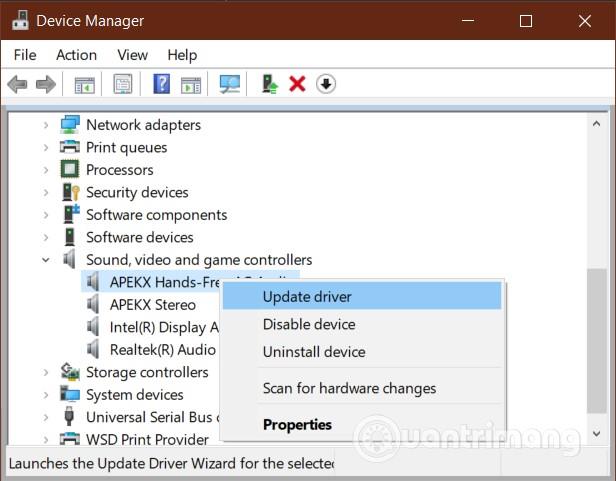
След това натиснете Windows + R, за да отворите диалоговия прозорец Изпълнение . Въведете devmgmt.mscRun и натиснете Enter , за да отворите Device Manager . Разгънете секцията Контролери за звук, видео и игри и щракнете с десния бутон върху вашето аудио устройство.
След това щракнете върху Деинсталиране на устройство в контекстното меню. Уверете се, че сте избрали Изтриване на софтуера на драйвера за това устройство, преди да натиснете бутона Деинсталиране . Оставете Windows да завърши процеса на премахване на драйвера, след което рестартирайте компютъра.
Когато компютърът приключи със зареждането, щракнете два пъти върху драйвера, който сте изтеглили, и го инсталирайте. Когато инсталацията приключи, рестартирайте компютъра отново.
6. Активирайте и деактивирайте вашето устройство за приложението Вашият телефон
Ако всички горепосочени решения не работят, вероятно вашето Bluetooth аудио устройство е деактивирано или изключено. За щастие можете да го активирате отново и да го отворите отново доста лесно.
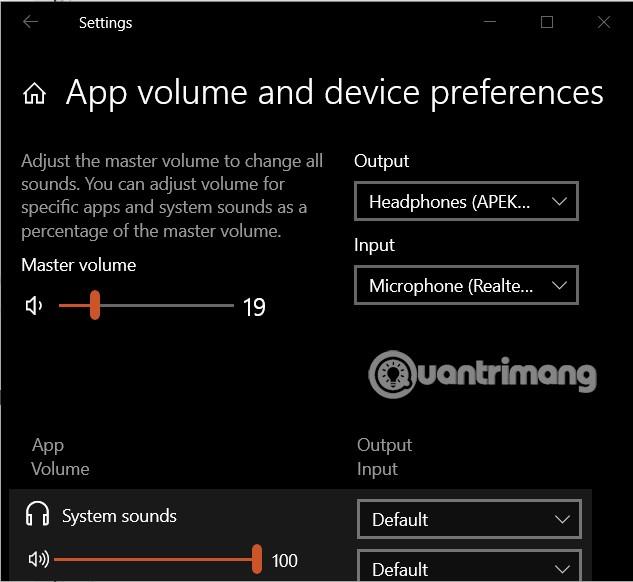
Начинът да го направите е да натиснете клавишната комбинация Windows + I, за да отворите Настройки , след което отидете на Система > Звук . Под Разширени опции за звук щракнете върху Сила на звука на приложението и Предпочитания на устройството .
След това настройте вашето Bluetooth аудио устройство като изход и вход за аудио. И накрая, задайте силата на звука на приложението за вашия телефон на максимум .
Желаем ви успех и ви каним да видите още страхотни съвети за Windows 10 в Quantrimang: